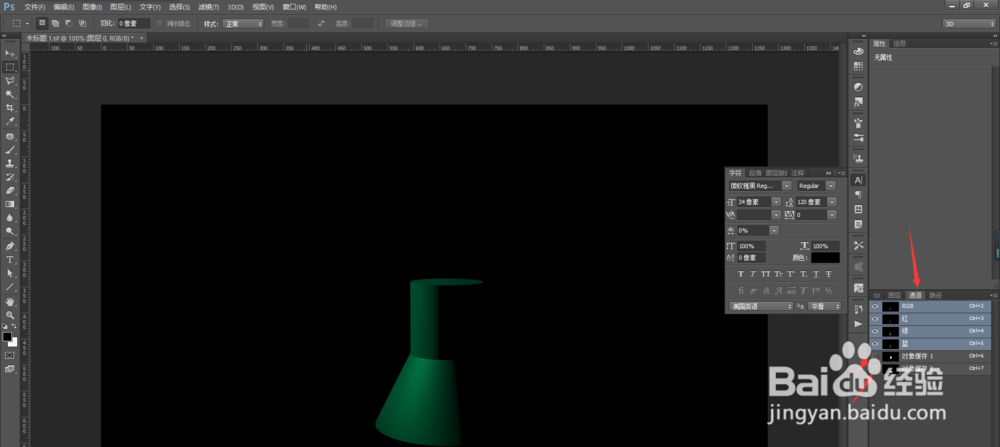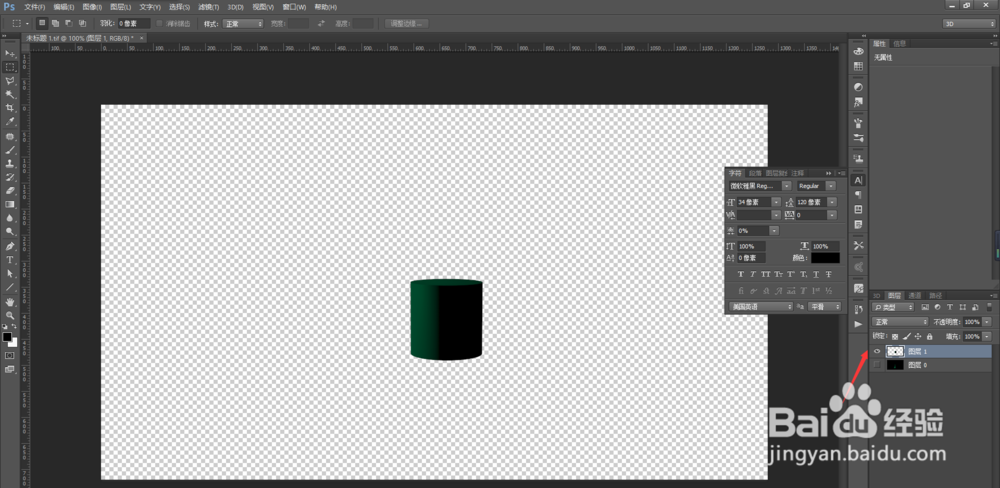1、在C4D里新建两个对象,并打灯光;
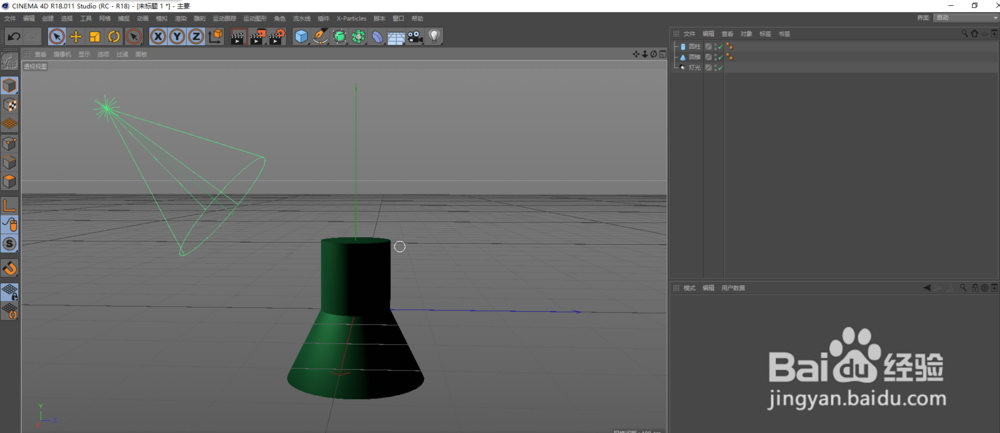
2、鼠标移到圆柱对象上,右击添加-合成标签,并在标签中打开缓存,命名“1;”


3、同理,给圆锥也加上合成标签,命名为“2”;

4、打开渲染设置-->多通道渲染-->对象缓存;两个对象缓存,分别命名“1”、“2”;
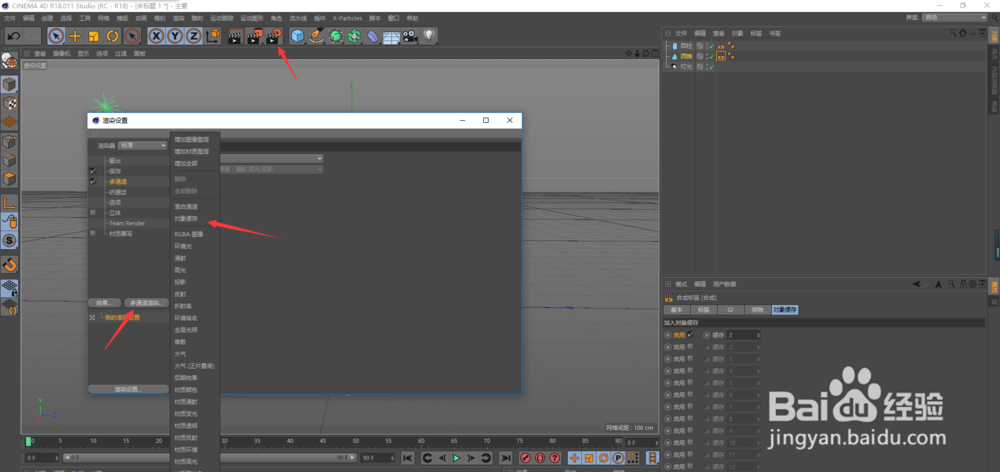

5、添加到图像查看器,导出PSD图层;


6、将导出文件放入ps软件中,找到通道中缓存图层,Ctrl+鼠标左键制造选区,原图选取出来就可以了;
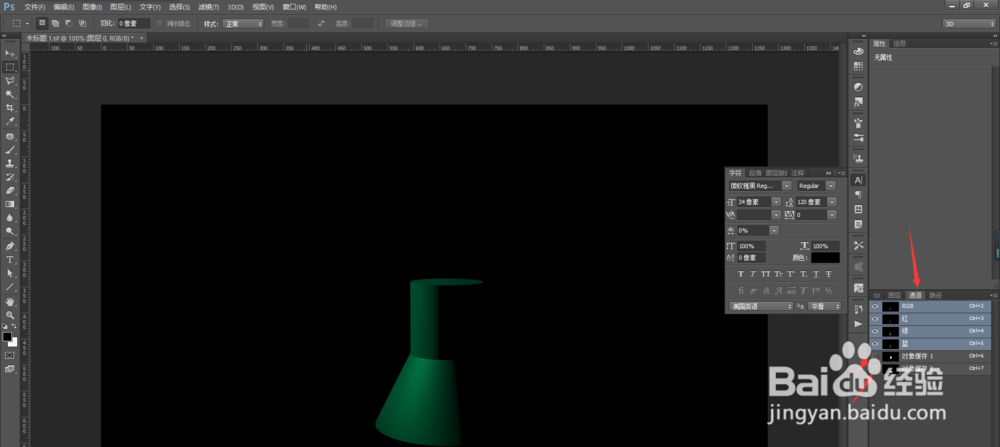
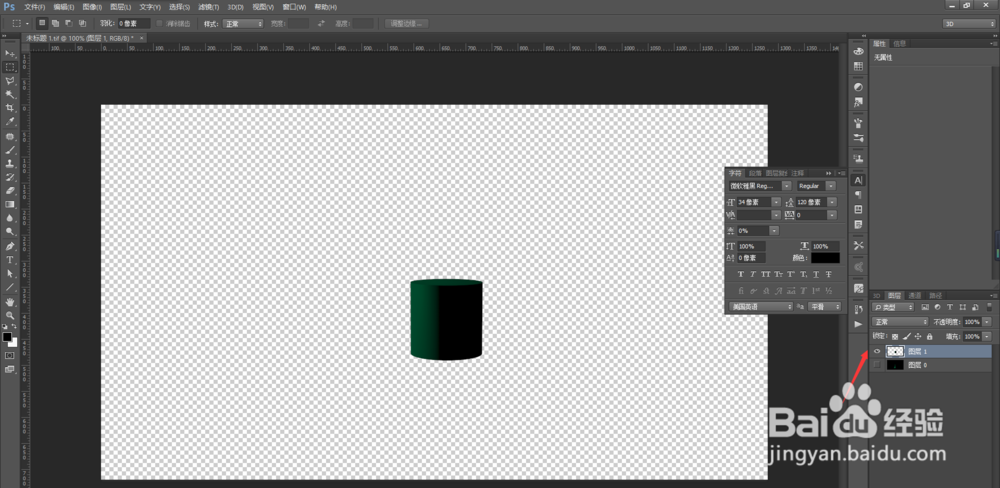
时间:2024-10-12 04:34:30
1、在C4D里新建两个对象,并打灯光;
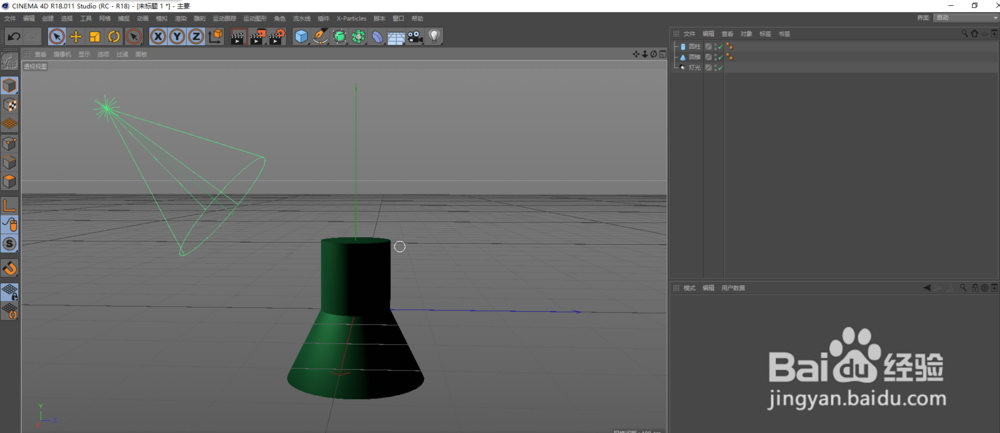
2、鼠标移到圆柱对象上,右击添加-合成标签,并在标签中打开缓存,命名“1;”


3、同理,给圆锥也加上合成标签,命名为“2”;

4、打开渲染设置-->多通道渲染-->对象缓存;两个对象缓存,分别命名“1”、“2”;
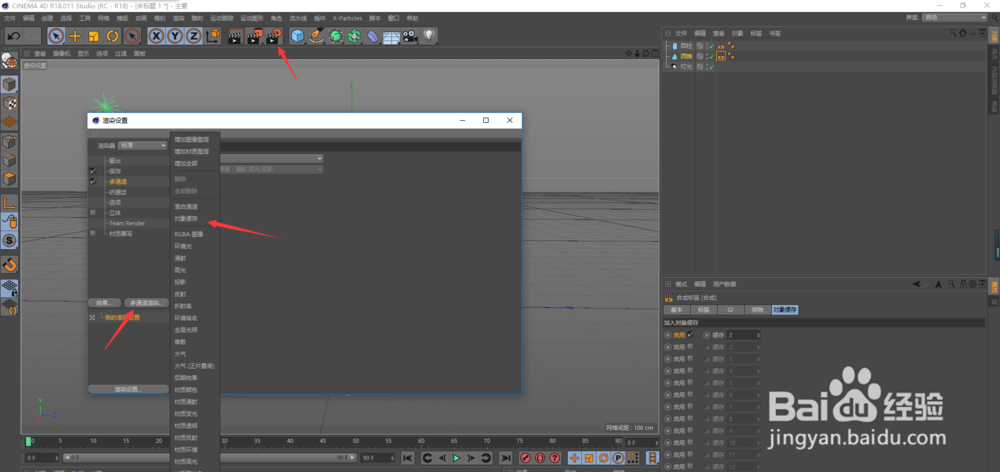

5、添加到图像查看器,导出PSD图层;


6、将导出文件放入ps软件中,找到通道中缓存图层,Ctrl+鼠标左键制造选区,原图选取出来就可以了;